
A Kyocera FS-1028MFP egy multifunkcionális eszköz, amely képes megbirkózni a különböző típusú feladatokkal, beleértve a nyomtatási és szkennelési dokumentumokat. Helyesen dolgozni Mindezek a lehetőségek, a felhasználó a berendezés számítógéphez való csatlakoztatása után hozzá kell adni az operációs rendszer megfelelő illesztőprogramjaihoz. Ez egy egyszerű feladat, amelyet különböző módszerekkel lehet végrehajtani. Ezekről szól, hogy meg akarjuk mondani a mai anyagot.
Telepítsen illesztőprogramokat az MFP Kyocera FS-1028MFP-hez
A többfunkciós Kyocera FS-1028MFP eszköz kiterjed, mint minden más hasonló termék, előre betakarított csomaggal. Nincs csak használati útmutató, hanem a meghajtók vezetõjével is. Használható az első illesztőprogramok megszerzésének első módjaként, egyszerűen behelyezve a meghajtót és a telepítést. Csak megemlítettük ezt az opciót, és részletesen lakhatnánk, mivel az ilyen fuvarozók elveszítik relevanciáját, és még egy nagyon újonc felhasználó is megbirkózik ezzel a feladattal.1. módszer: Hivatalos oldal Kyocera
Szeretném elkezdeni az eszközfejlesztő hivatalos honlapján, mivel különálló támogatási szakasz van, amelyen keresztül könnyebb és hatékony, hogy megkapja a szükséges fájlokat. A felhasználónak ilyen műveleteket kell végrehajtania:
Ugrás a hivatalos weboldalra Kyocera
- Használja a linket, hogy menjen a webhely főoldalára. Ott válassza ki a "Service / Support" részt.
- A megnyíló fülön figyeljen a bal oldali listára. Ott érdekel a "Támogatási központ" karakterlánc. Kattintson rá, hogy menjen a megfelelő oldalra.
- Nyissa meg a "Termékkategória" felugró listát, és válassza a Nyomtatás lehetőséget.
- Ezután menjen az "Eszköz" listához, és keresse meg a Kyocera FS-1028MFP-t.
- Ezután írja be az operációs rendszert, hogy csak kompatibilis illesztőprogram jelenjen meg az oldalon.
- Indítsa el a teljes illesztőprogramcsomag letöltését az asztalon található linkre kattintva.
- Erősítse meg a licencszerződés feltételeit az archívum betöltése érdekében.
- Várja, hogy befejezze a könyvtár letöltését, és nyissa ki a kényelmes archiválón keresztül.
- Ott válassza ki a "Setup.exe" fájlt, és kattintson kétszer a bal egérgombbal.
- A telepítő ablak indul. Kövesse az egyszerű utasításokat, hogy megbirkózzon a járművezetők hozzáadásával a rendszerhez.
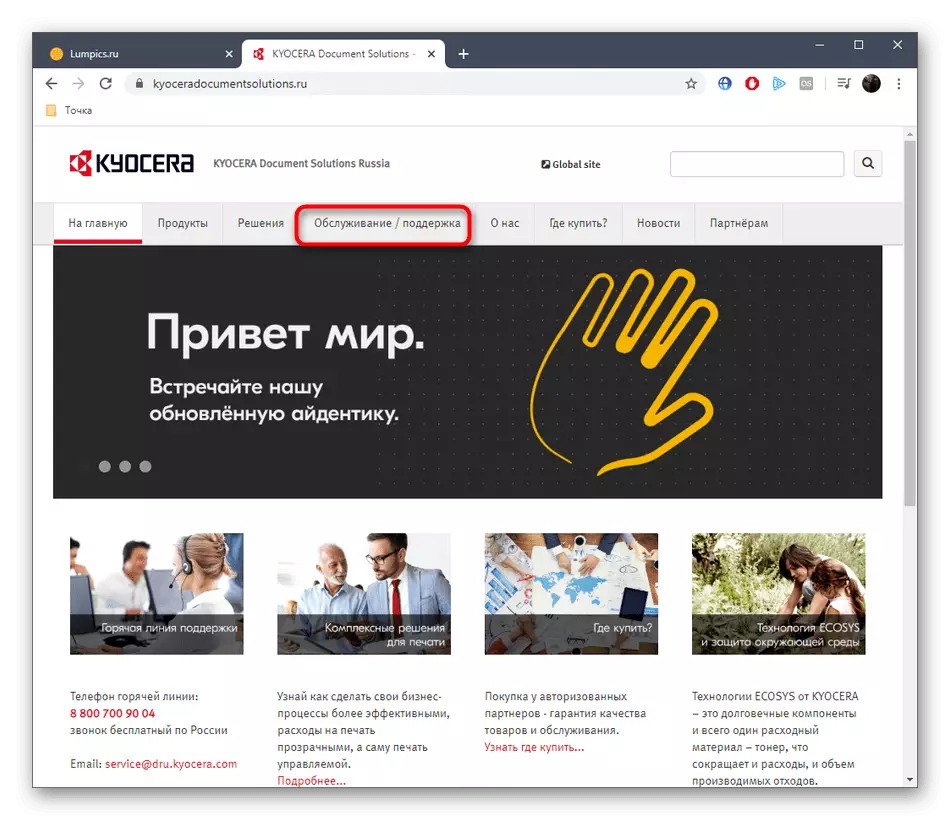
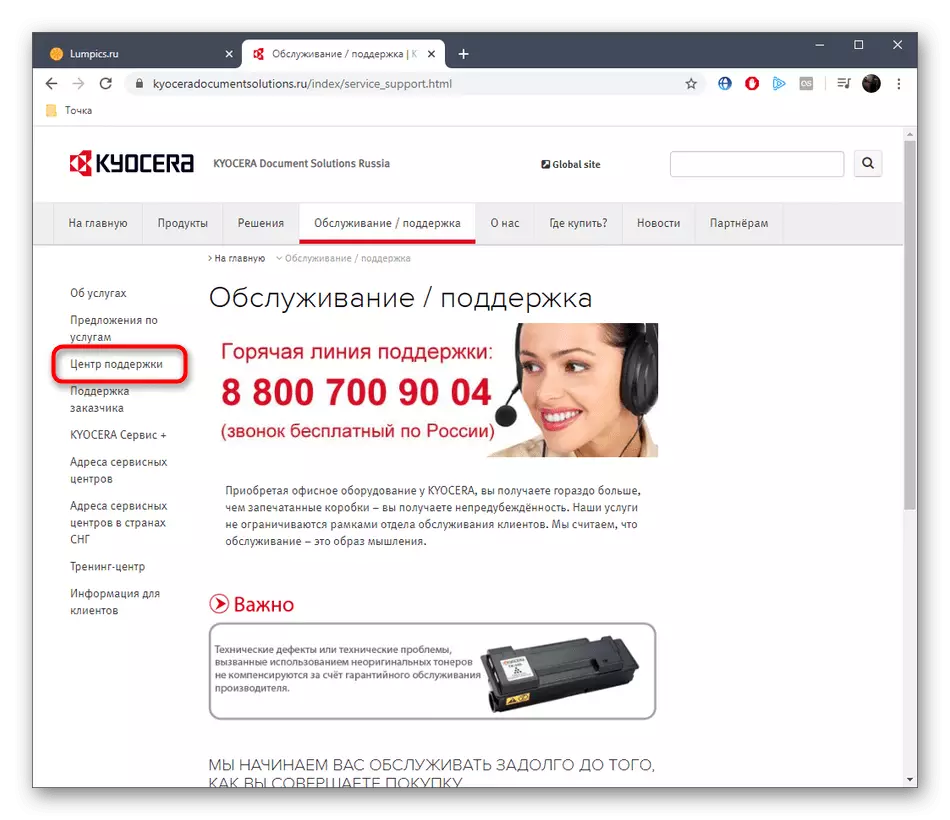
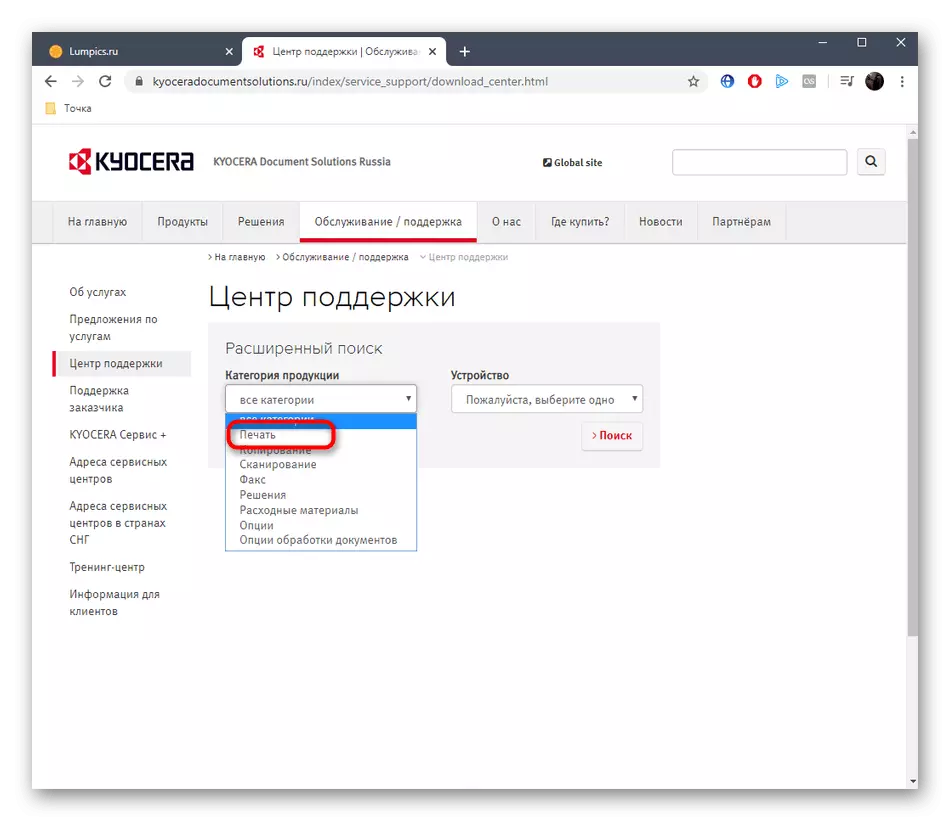
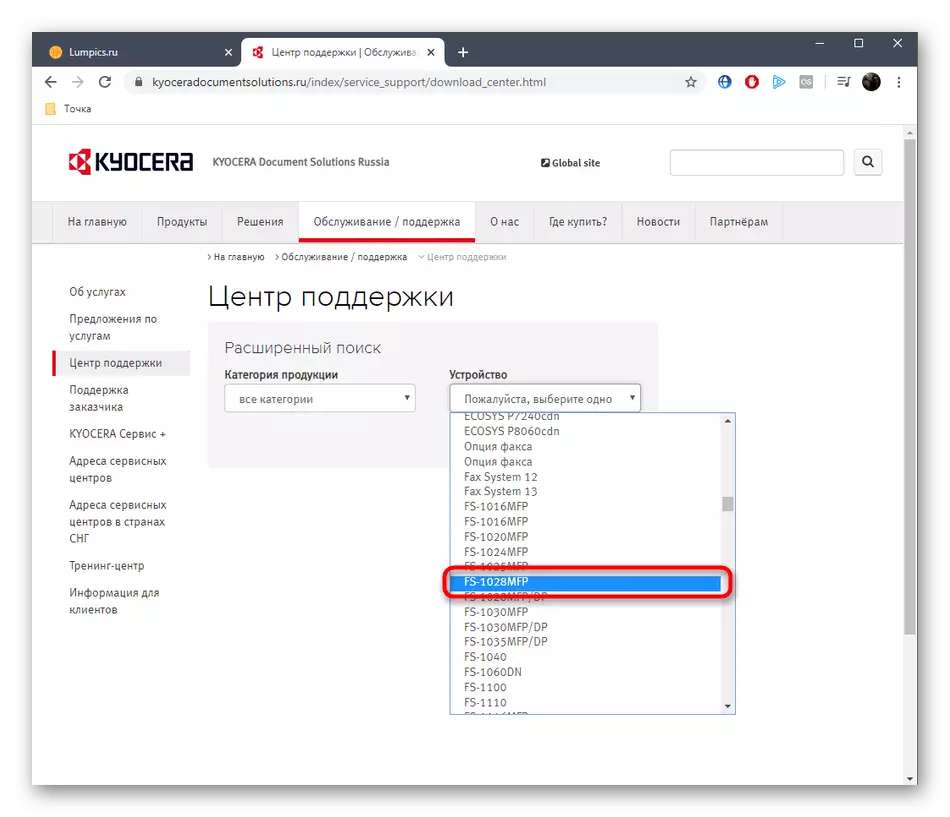
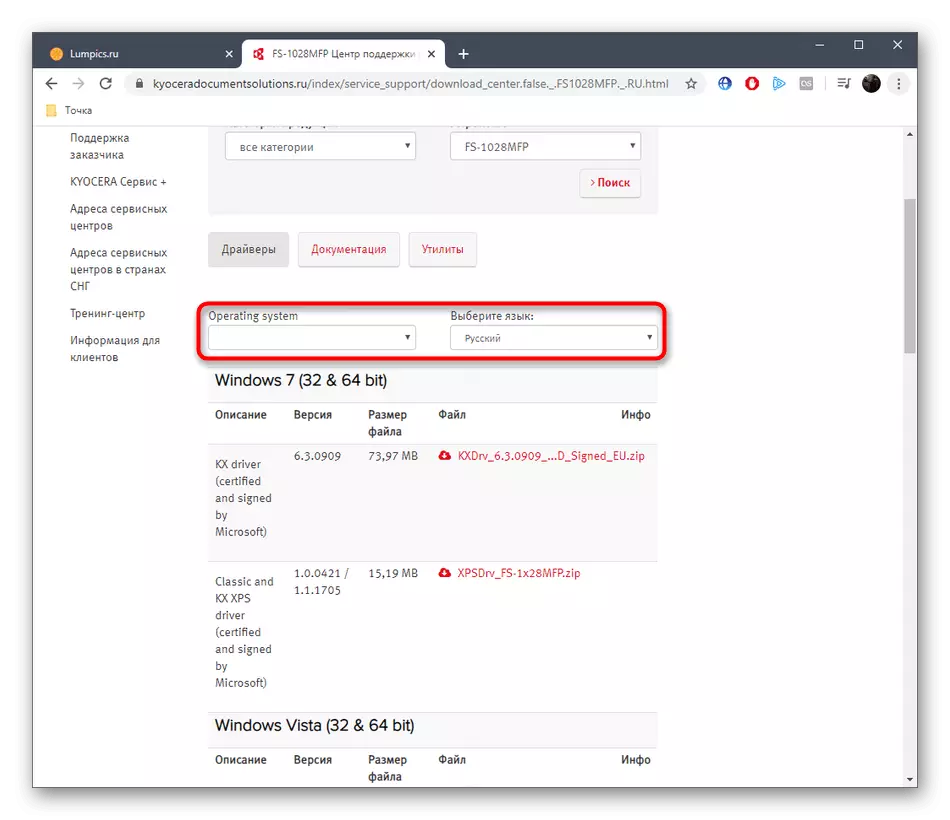
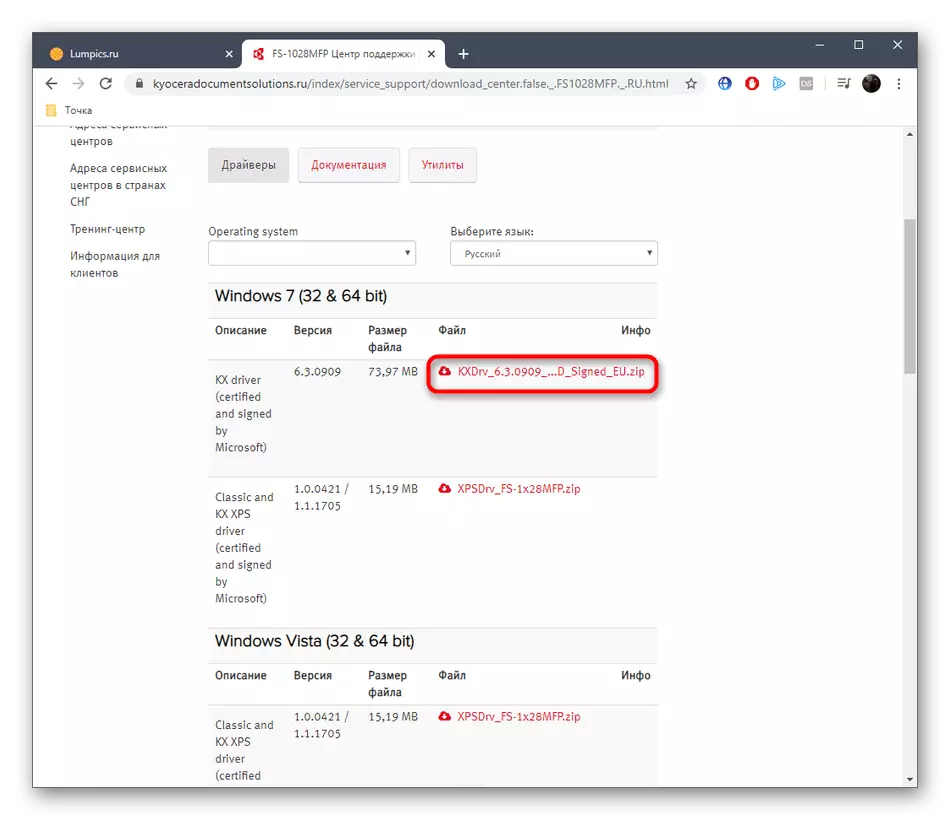

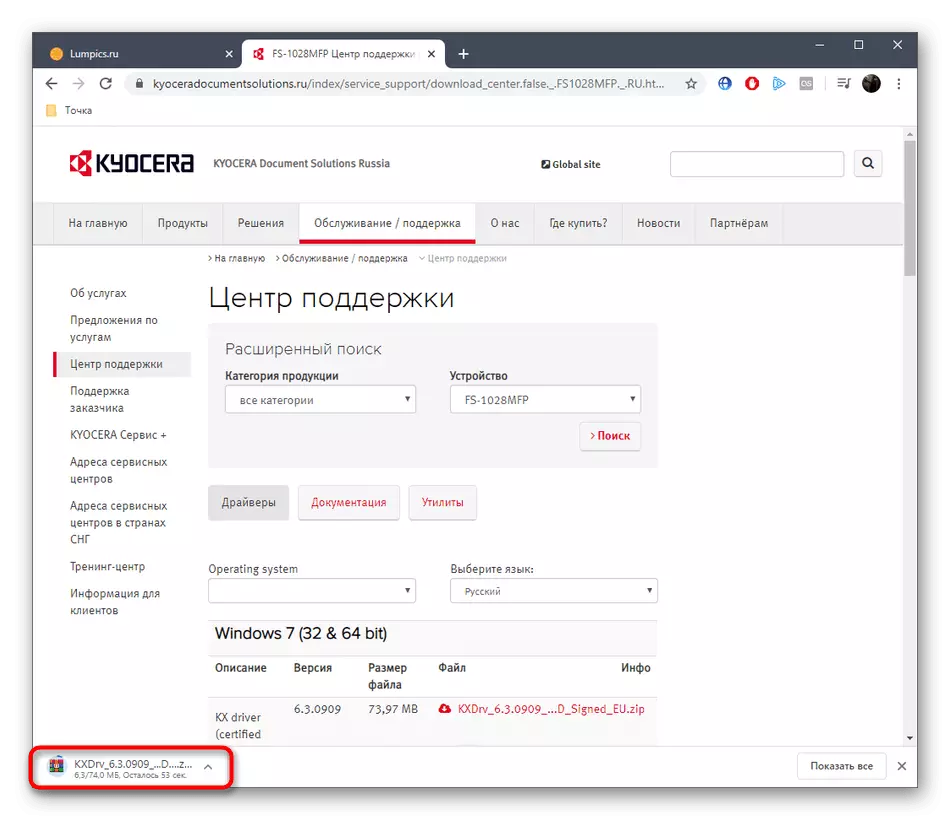
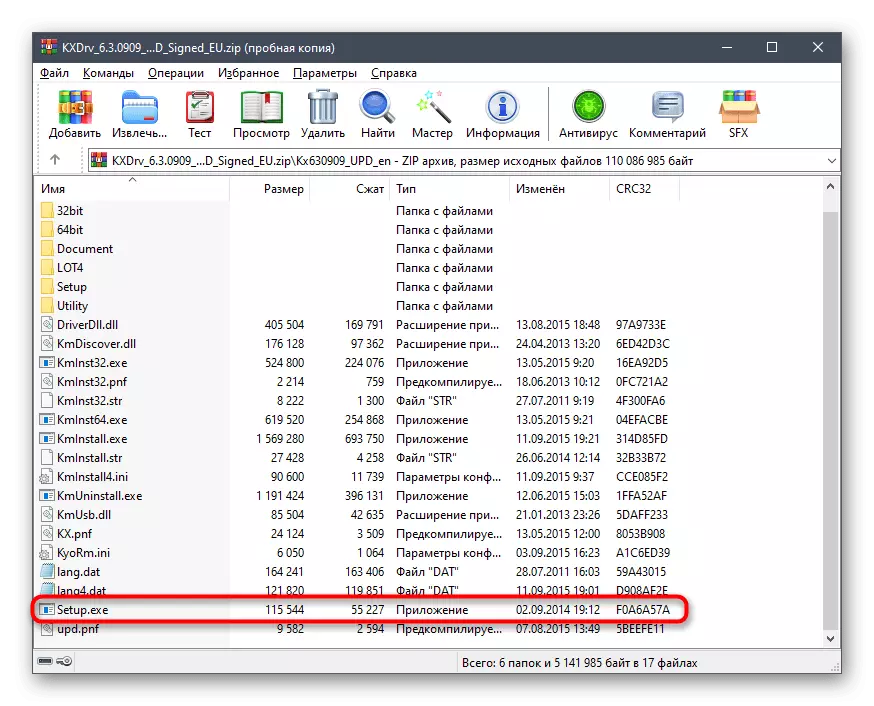
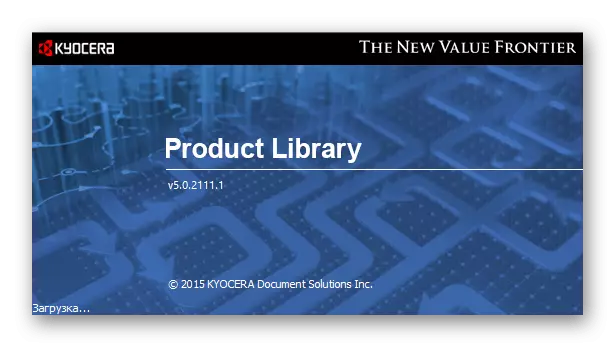
Ehhez az illesztőprogram telepítése sikeresen befejeződött. Most már az MFP-vel való kölcsönhatásba léphet, küldhet egy dokumentumot a nyomtatáshoz vagy a szkenneléshez. Ha ez az opció nem alkalmas Önnek, folytassa a következők tanulmányozását.
2. módszer: Szoftverprogramok harmadik féltől származó fejlesztőkből
Mint tudják, most sok harmadik fél fejlesztő olyan speciális programokat hoz létre, amelyek egyszerűsítik a számítógépen található egyes intézkedések végrehajtását. Az ilyen alkalmazások listája és eszközei az illesztőprogramok automatikus telepítéséhez. Mindegyikük megközelítőleg ugyanazon elvben működik, valamint helyesen határozza meg a gyakorlatilag bármilyen kapcsolódó perifériát, beleértve a vizsgált MFP-t is. Az ilyen szoftverek működésének elvével felajánljuk, hogy megismerkedjünk egy külön kézikönyvben a honlapunkon, amely a Driverpack megoldáson alapul.
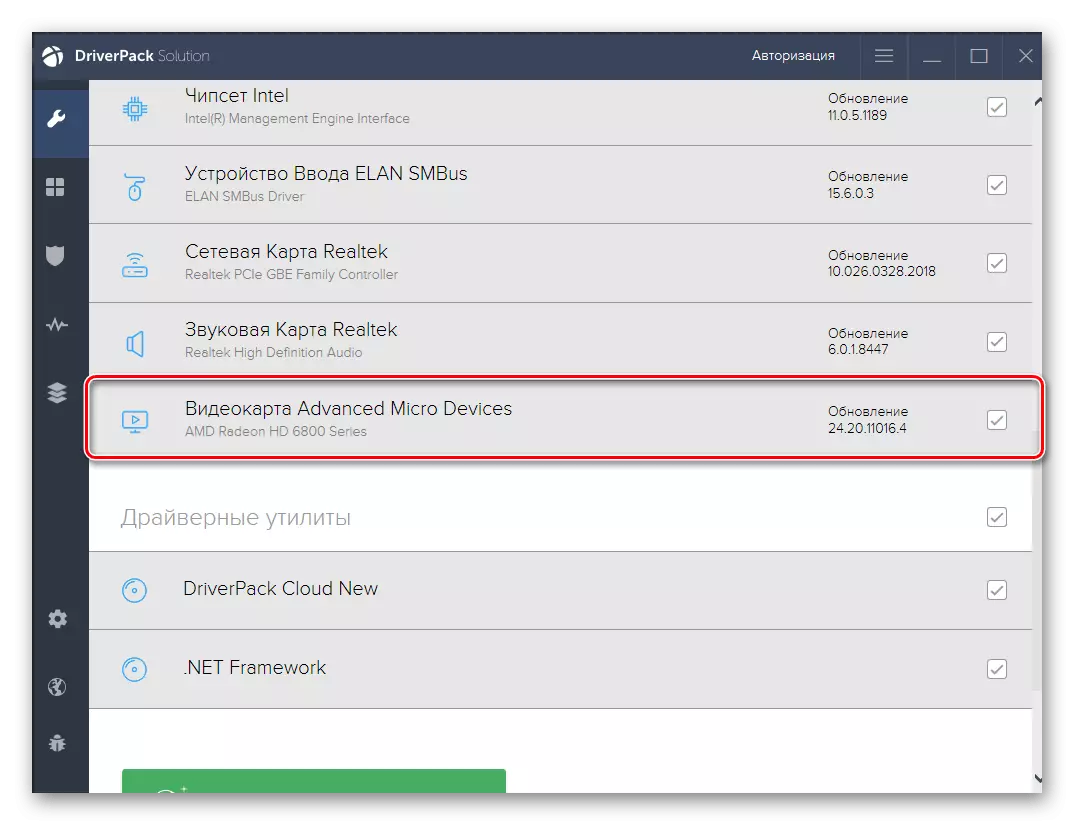
Bővebben: Telepítse az illesztőprogramokat Driverpack megoldáson keresztül
A fent említett programot a Kyocera FS-1028MFP illesztőprogramok megtalálásához és letöltéséhez használhatja. Ha nem tetszik, vagy valamilyen oknál fogva nem jött létre, érdemes figyelembe venni a többi hasonló megoldást azáltal, hogy elolvassa az ilyen szoftverek áttekintését honlapunkon az alábbi linkre kattintva.
Bővebben: A legjobb programok a járművezetők telepítéséhez
3. módszer: hardverazonosító mfp
A hardverazonosító egy olyan eszköz egyedi azonosítója, amely számítógéphez csatlakozik, függetlenül attól, hogy beépített komponens vagy perifériás berendezések. Ennek megfelelően a Kyocera FS-1028MFP olyan kóddal is rendelkezik, amelyet egy kompatibilis illesztőprogram kereséséhez használhatunk. Ezt az azonosítót előre meghatároztuk, és tovább bemutattuk.
USBPRINT \ KYOCAFS-1028MFP5FDD
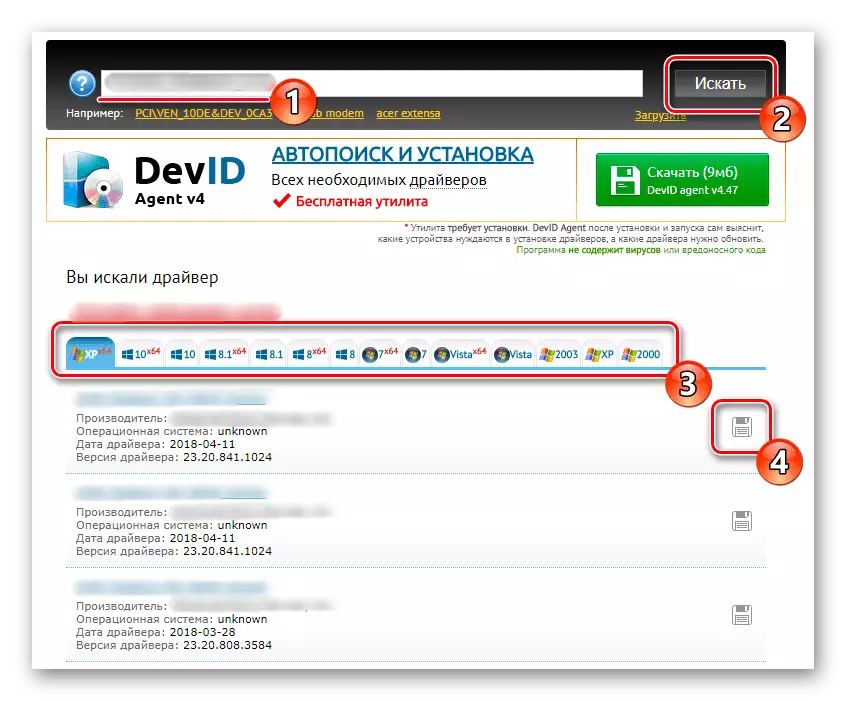
Most csak meg kell vizsgálnod az ilyen módon történő fogadásának kérdését. Ez segíteni fog az illesztőprogramok elosztásában részt vevő speciális webhelyeken. Másik szerzőnk külön cikkében a helyszínen részletesen ismerteti ezt a témát, leírva a legnépszerűbb webes erőforrásokat.
Bővebben: Hogyan találhat meg egy illesztőprogramot az azonosítóval
4. módszer: MUMPORT MFP hozzáadása a Windows rendszerben
A mai cikkünk utolsó módja a szabványos Windows eszközre kerül. Az előnye a többieknél az, hogy nem kell további webhelyeket használni vagy letölteni a szoftvert. Azonban érdemes megérteni, hogy ez az eszköz betölti az illesztőprogramot, amely lehetővé teszi, hogy csak beolvassa vagy küldjön dokumentumokat a nyomtatáshoz. Ha azt szeretnénk, hogy egy márkás kiegészítő szoftver a GUI, meg kell töltse le a vezető a vezetők a hivatalos honlapon, amint az a módszer 1.
- Nyissa meg a "Start" és a "Paraméterek" menüpontot. Ott érdekel az "Eszközök" szakasz
- Benne, menjen a "Nyomtatók és szkennerek" kategóriába a bal oldali panelen.
- Kattintson a "Nyomtató hozzáadása vagy szkenner" gombra.
- Néhány másodperces szkennelés után megjelenik a "A kívánt nyomtató a listában" felirat jelenik meg.
- Kattintson erre a felirattal, és a nyomtató kézi telepítési ablakába esik. Válassza ki az utolsó telepítési típust, és menjen tovább.
- Használja az aktuális portot, vagy szükség esetén hozzon létre egy újat.
- A táblázatban megjelenő eszközök szabványos listájában hiányzik a Kyocera FS-1028MFP, ezért kattintson a Windows Update Center gombra, és várja meg a szkennelést.
- Adja meg a megfelelő illesztőprogrammodellet, és továbblépjen tovább. Amint az az alábbi képernyőképen látható, az illesztőprogram két változatát adja meg. Válasszon ki, mert a különbség csak a letöltési forrásban van.
- Adja meg a nyomtató nevét, amellyel az operációs rendszerben és a hálózati környezetben jelenik meg, vagy hagyja ezt az alapértelmezett paramétert.
- Csak a telepítés várható.

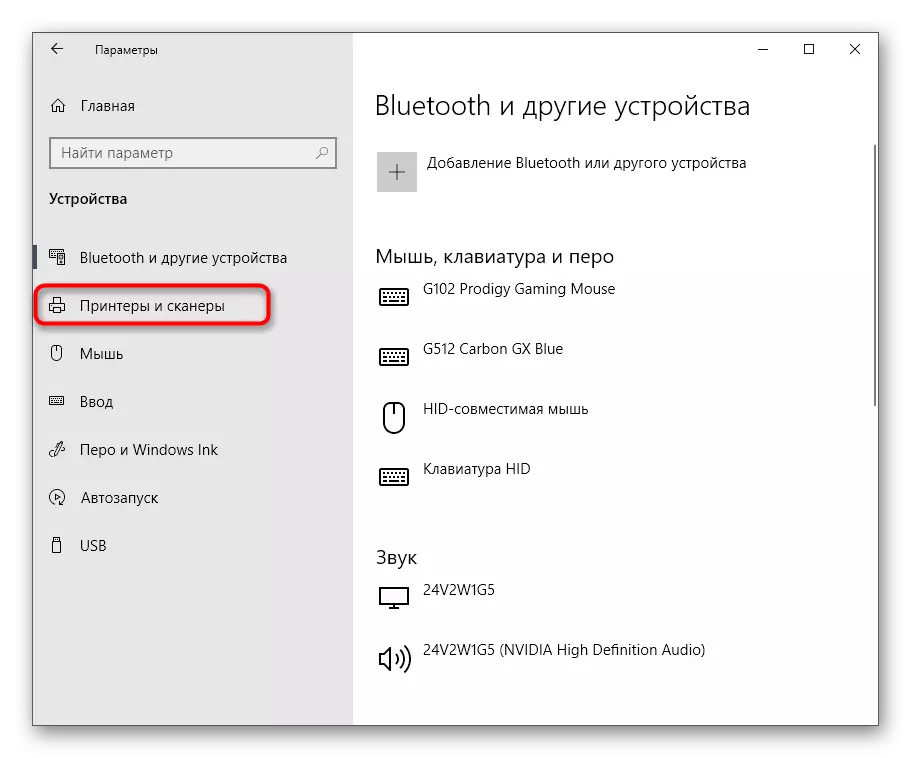

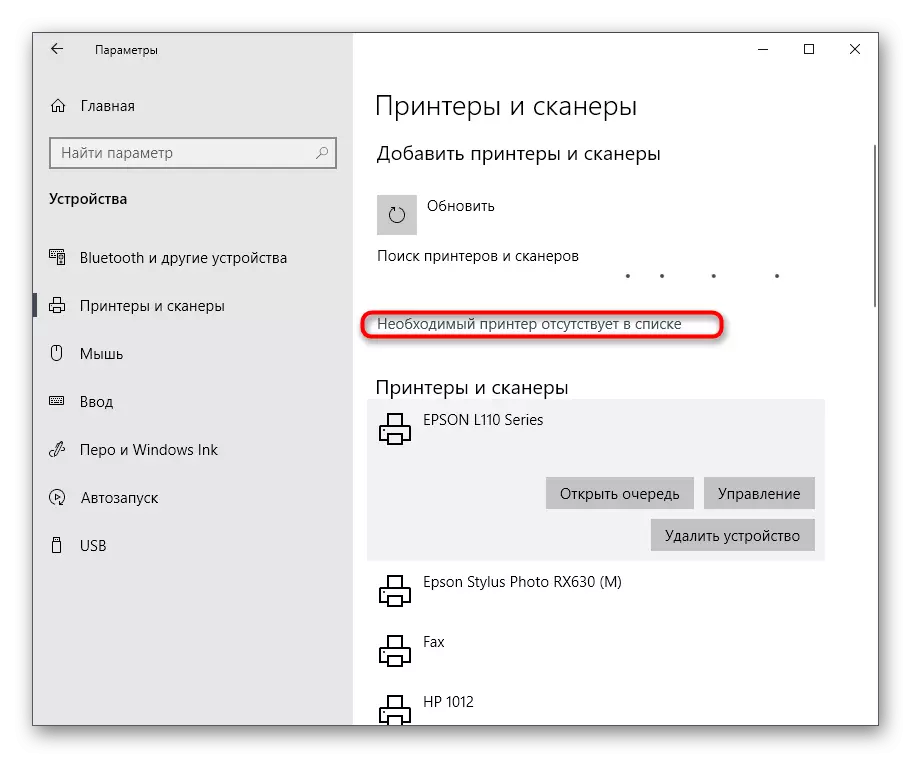
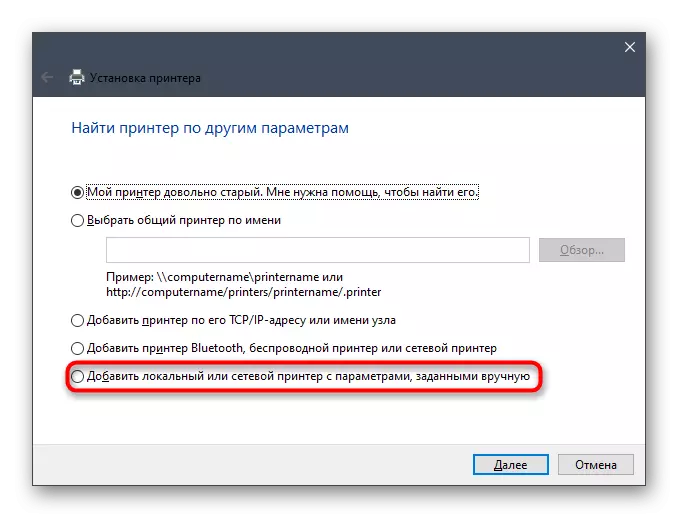



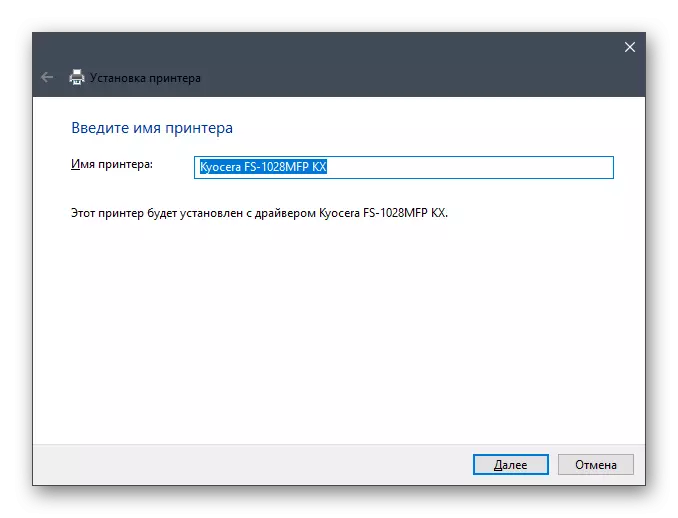
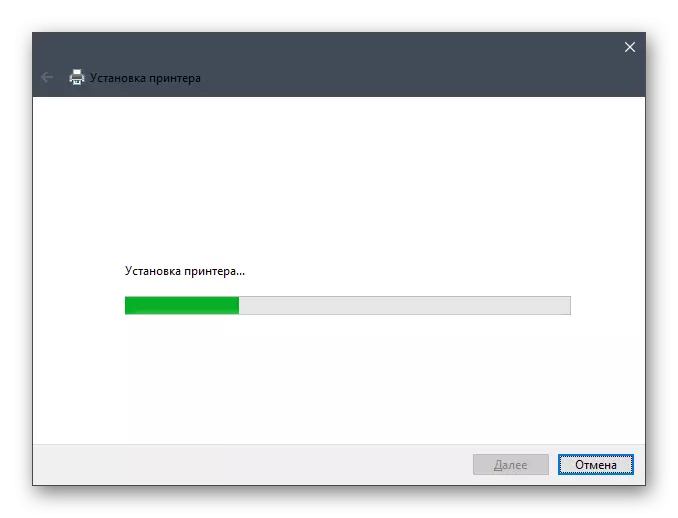
Ezután két további további ablak jelenik meg. Konfigurálhatja a nyomtató megosztását, és szükség esetén tesztnyomtatást futtathat. Ezután egyszerűen menjen a többfunkciós készülékkel való teljes interakcióra.
A fenti módszerek mindegyike szó szerint néhány perc múlva elvégezhető, és a leírt utasításokat feltételezzük. Ez csak akkor maradhat meg, hogy kiválasztja azt a módszert, amely a legmegfelelőbb a jelenlegi helyzetben, a telepítés után, menjen dolgozni a Kyocera FS-1028MFP-vel.
